I denne veiledningen vil jeg guide deg gjennom grunnleggende live-redigering av CSS-stiler i Chrome Developer Tools. Du vil lære hvordan du kan gjøre endringer i stilene for å få øyeblikkelig visuell tilbakemelding, og du vil oppdage de ulike mulighetene du har for å påvirke utseendet til en nettside. Disse ferdighetene er ikke bare nyttige for webutviklere, men også for designere som ønsker å utvikle en bedre forståelse av CSS-stiler.
Viktige funn
- Live-endringer gir umiddelbare forhåndsvisninger av CSS-tilpasninger.
- Forståelse av elementer som Margin, Padding og Border er viktig for layoutet.
- Med utviklertoolene kan du undersøke, endre og legge til spesifikke CSS-regler.
Trinn-for-trinn-veiledning
1. Tilgang til utviklertoolene
For å jobbe med utviklertoolene, åpne Google Chrome og last inn nettsiden du ønsker å redigere. Ved å høyreklikke på siden kan du velge alternativet "Inspekter" eller bruke tastekombinasjonen F12.
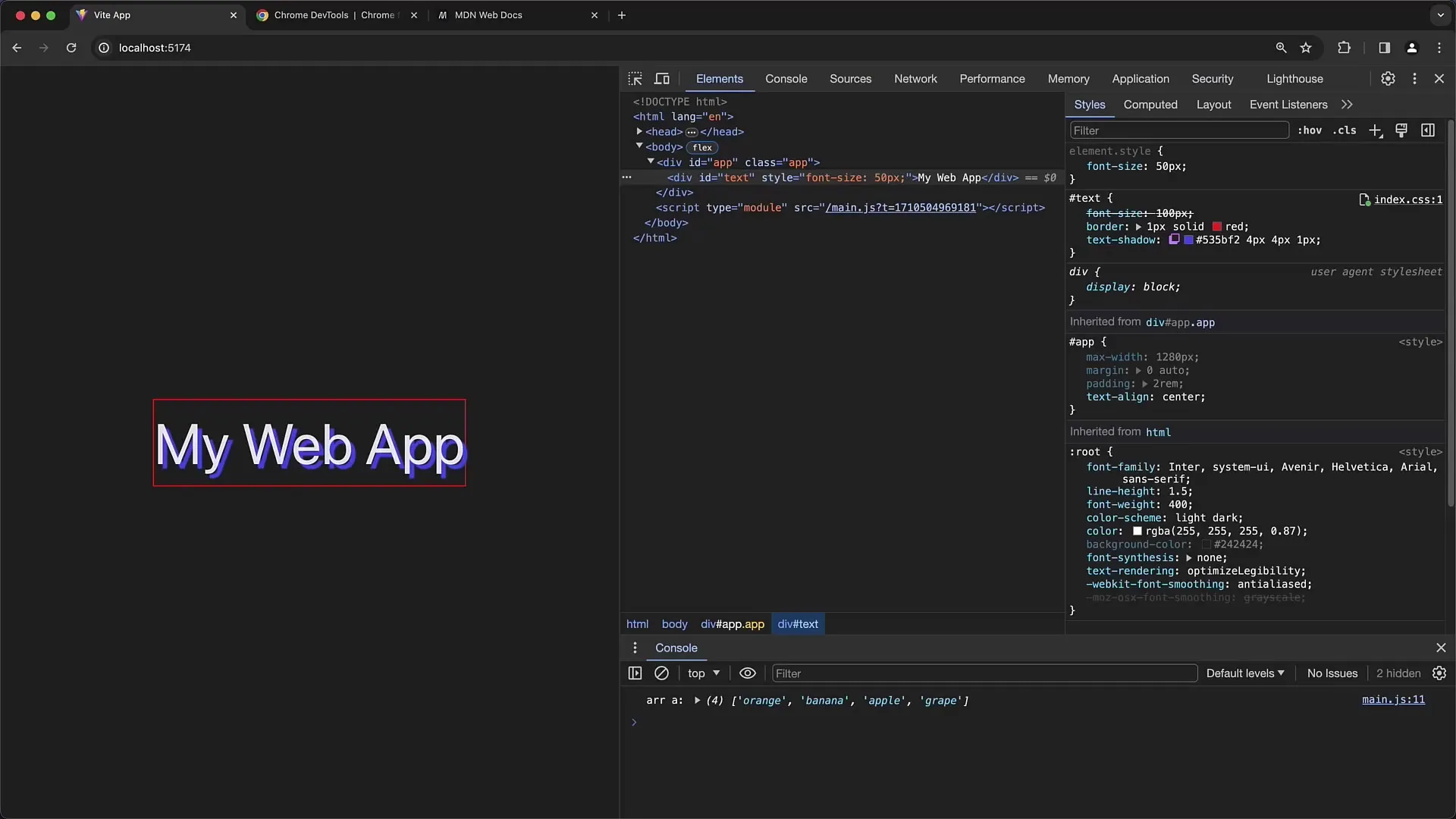
2. Velg og endre elementer
I utviklertoolene ser du strukturen på nettsiden. Velg et element du ønsker å endre stilen på. Du kan se stilene i fanen "Stiler" på høyre side. Her ser du beregningsfelt for Margin, Border og Padding som du kan justere etter behov. For eksempel kan du endre marginen på et element ved å redigere verdien.
3. Juster Margin og Border
Du kan endre Margin- og Border-verdiene ved direkte inntasting eller ved å bruke muserullen. Når du klikker på feltet blir det aktivt, og muserullen lar deg raskt øke eller redusere verdiene.
4. Endre Padding
På samme måte som med Margin kan du også justere Padding. Padding er avstanden mellom innholdet i et element og kanten. Her kan du justere verdiene for Padding øverst, høyre, nederst og venstre for å oppnå visuelle effekter.
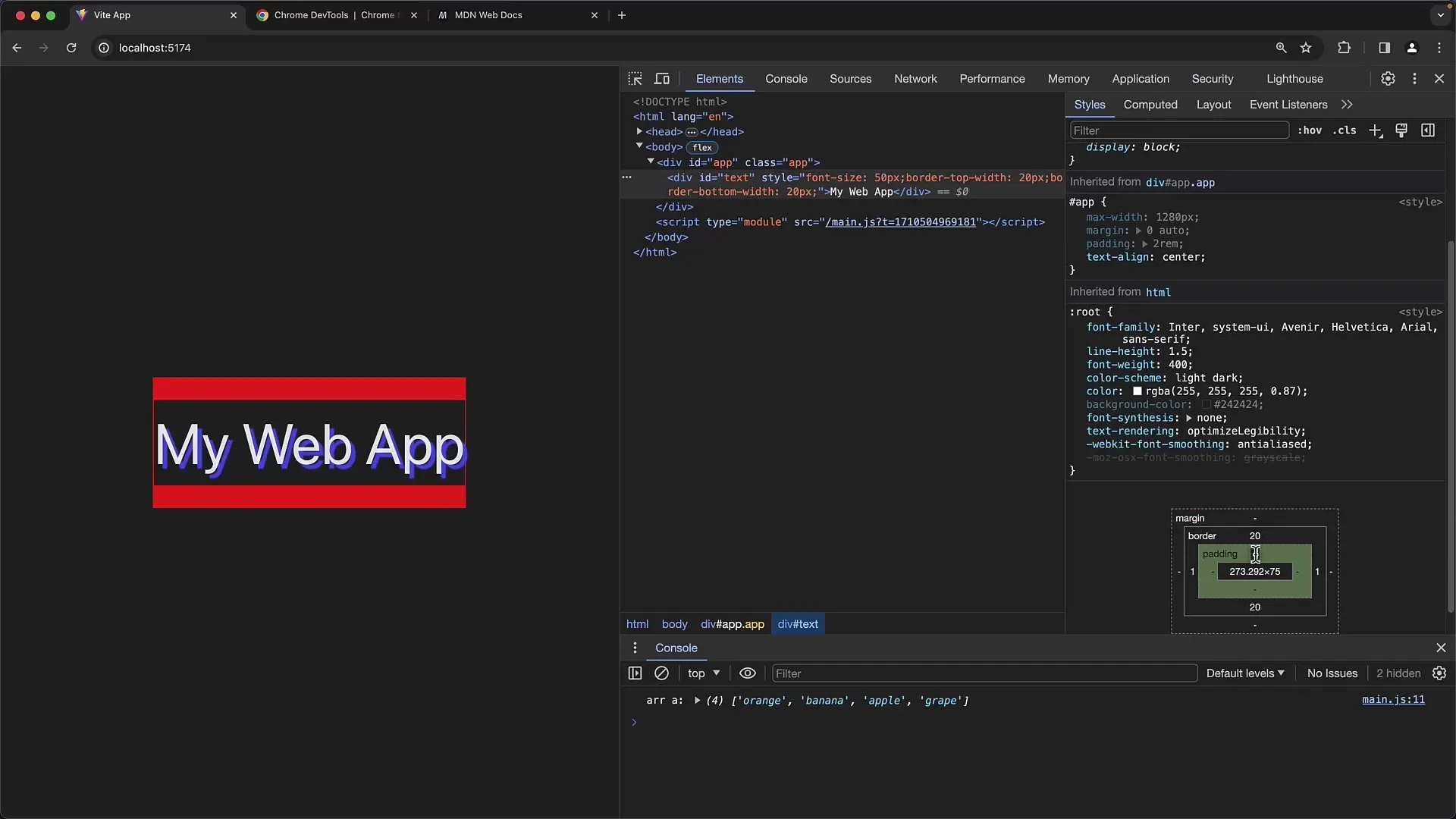
5. Bruk av Live-forhåndsvisning
Når du gjør endringer i stilene, vises disse umiddelbart i nettleseren. Dette betyr at hvis du for eksempel endrer Border på et element, ser du umiddelbart hvordan stilen endres.
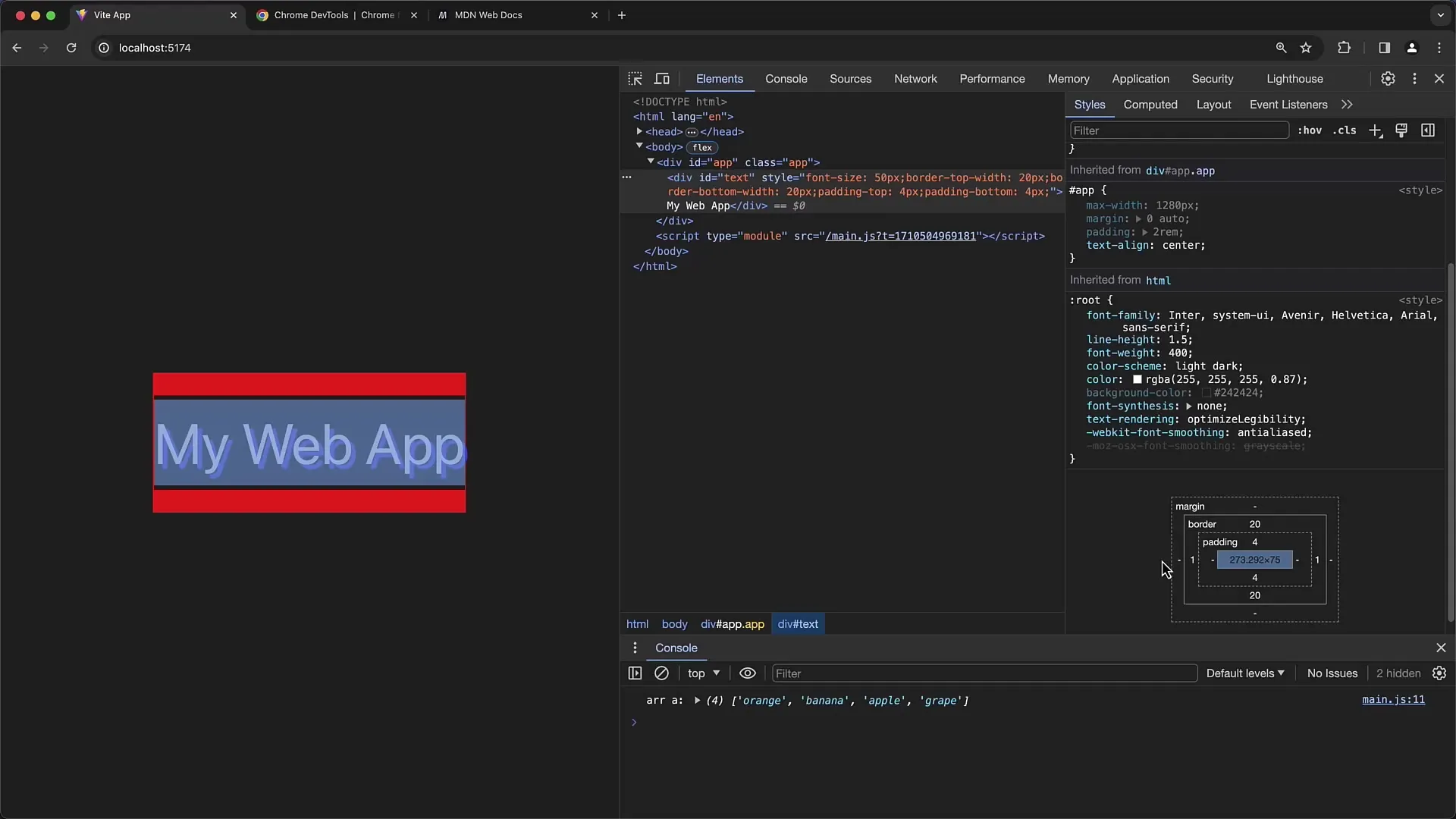
6. Endre elementer via stilarter
Klikk på stilen for å gjøre endringer og redigere spesifikke CSS-egenskaper som display, color eller font-size. For eksempel kan du skrive display: none for å midlertidig skjule et element.
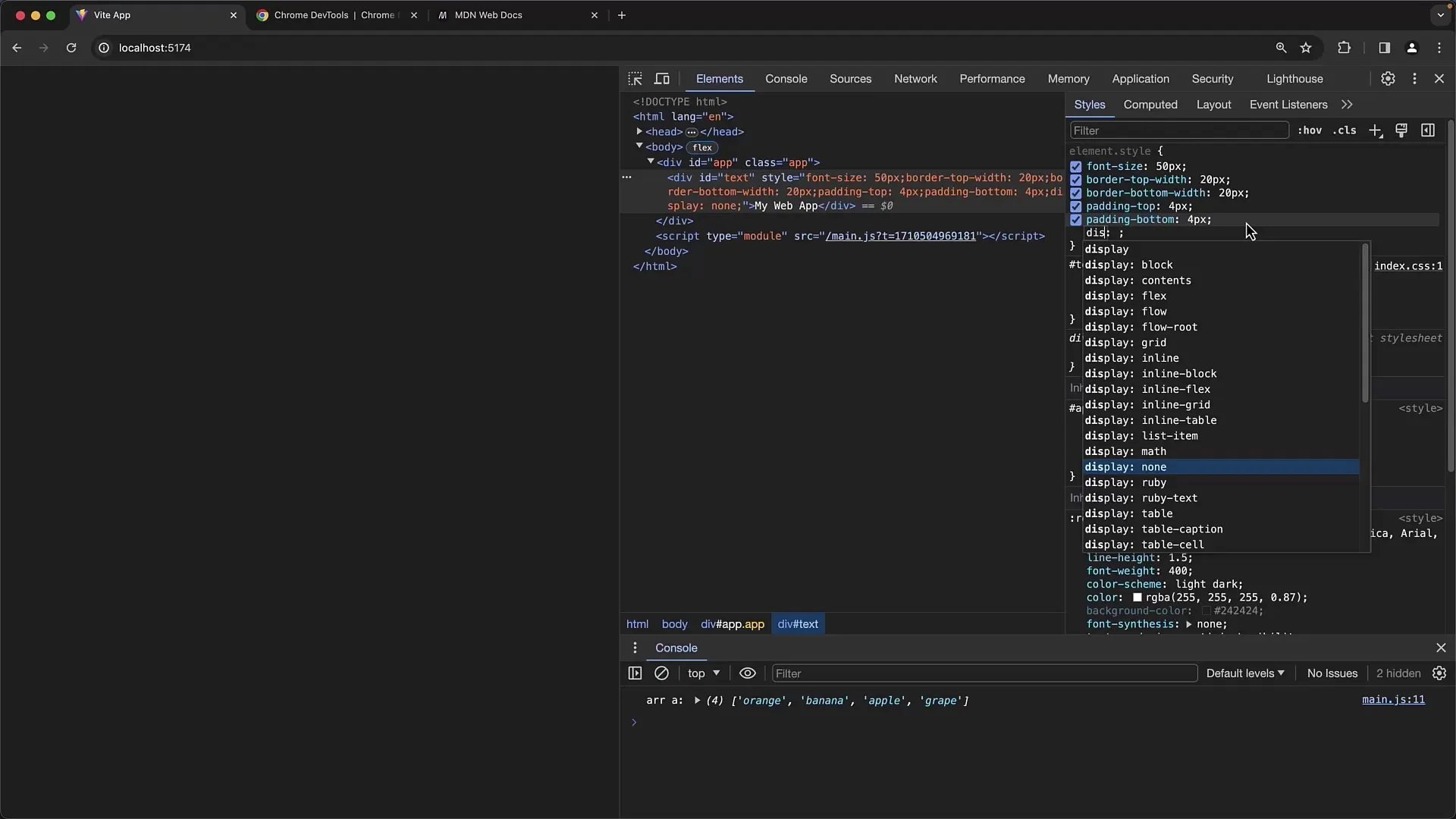
7. Undersøke Hover-effekter
For å teste hover-effekter, må du sørge for å holde den relevante tilstanden aktiv i CSS-panelet. Du kan gjøre dette ved å velge en regel som :hover og deretter justere den for testing.
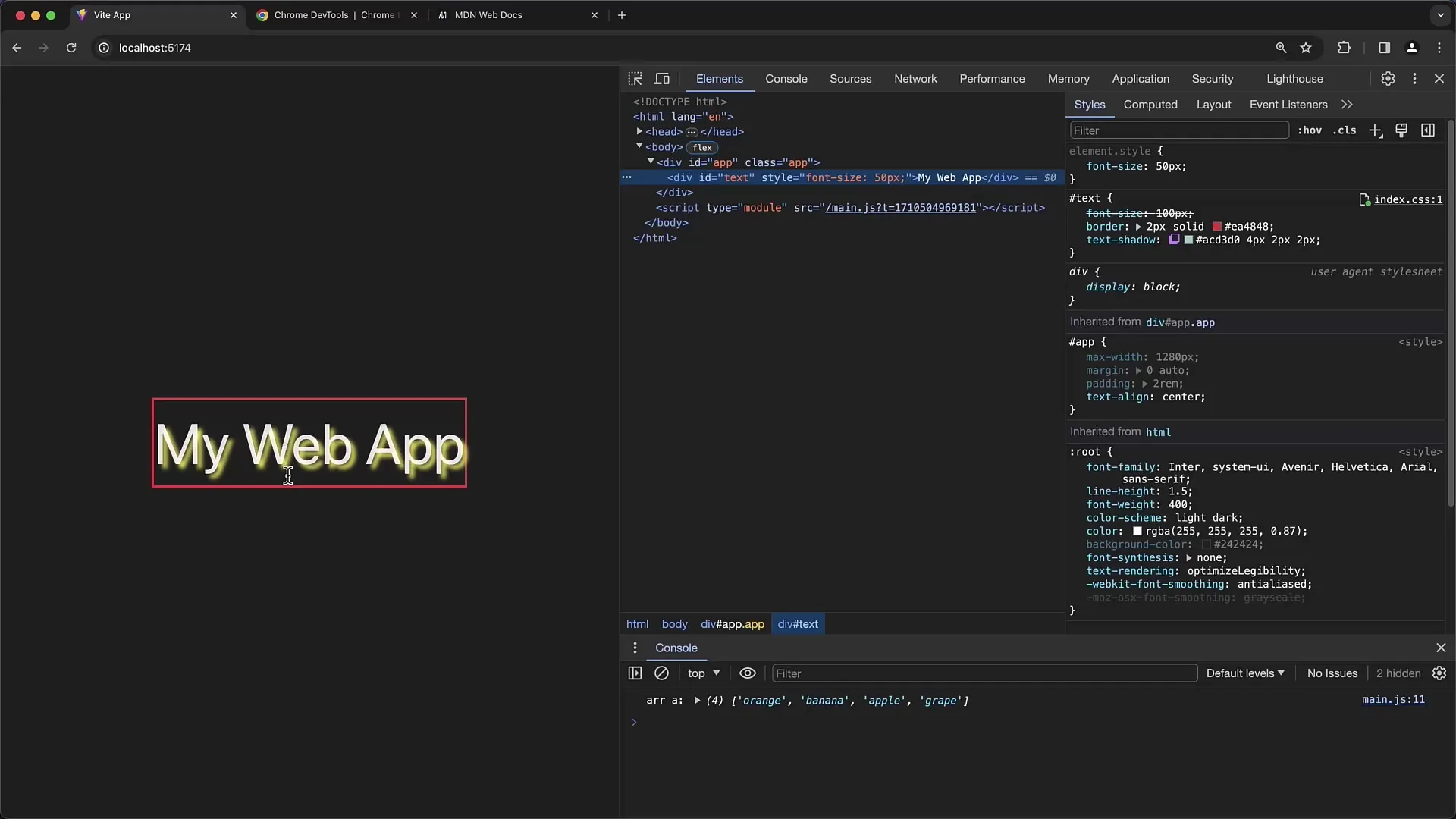
8. Gjøre fargeendringer
Hvis du vil endre en farge, kan du enten skrive inn hex-verdien direkte eller bruke den innebygde fargevelgeren for å velge ønsket farge.
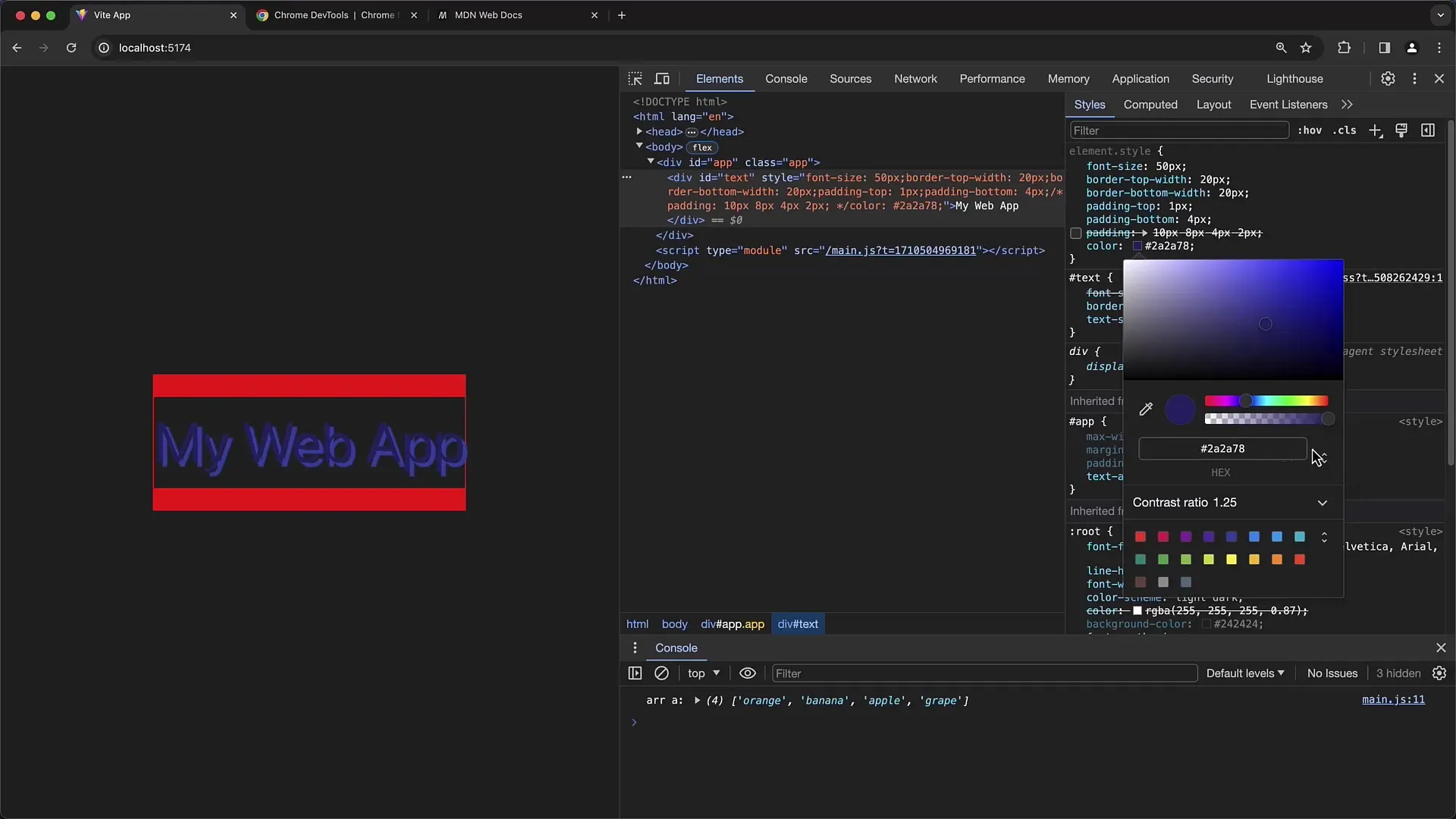
9. Juster tekstskygge
For å endre tekstskyggen, kan du justere skyggen grafisk. Dette betyr at du visuelt kan kontrollere posisjonen og uskarpheten av skyggen, noe som gir deg bedre kontroll over utseendet til teksten din.
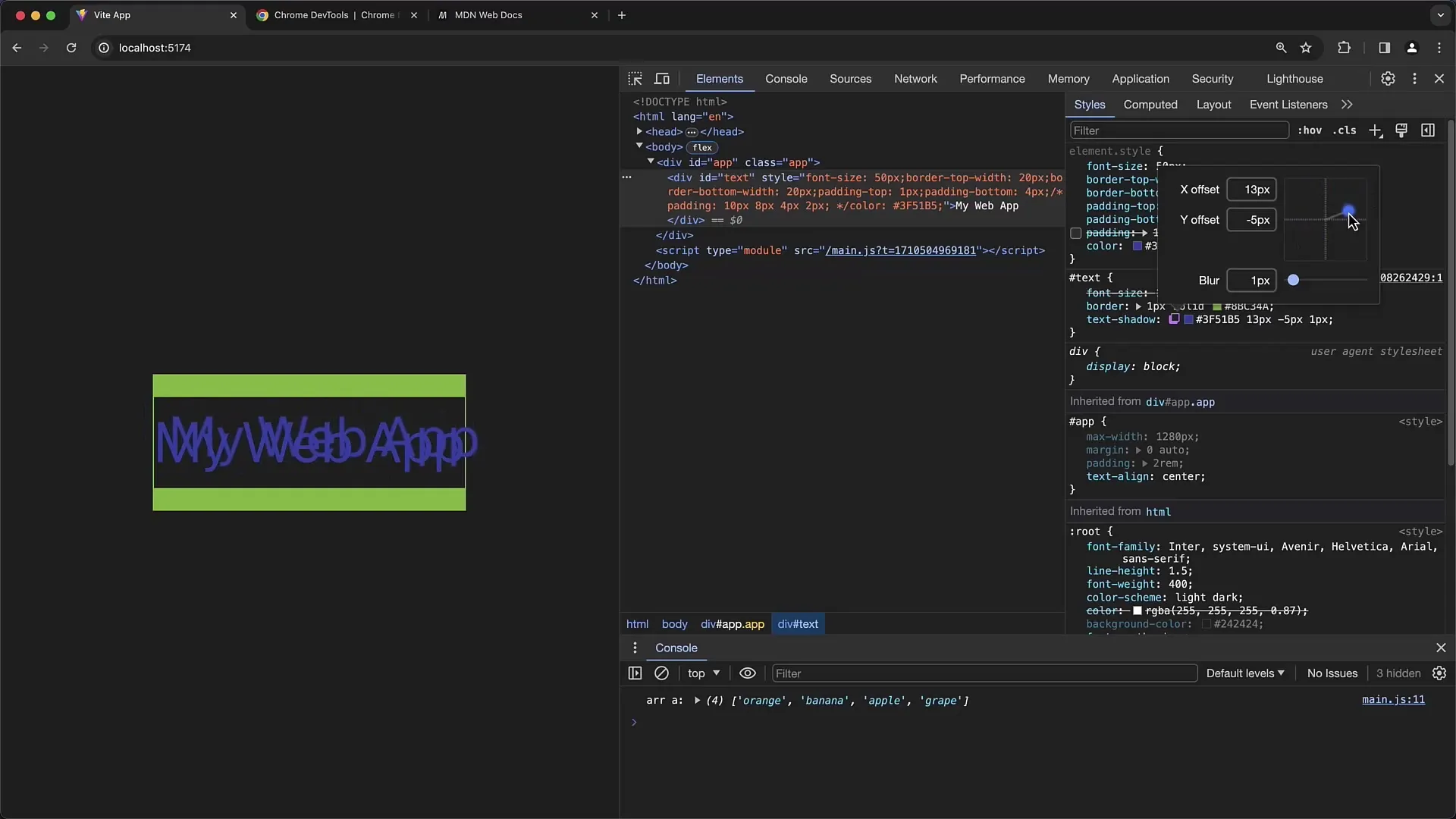
10. Legg til nye CSS-klasser
En interessant funksjon ved utviklertilleggene er muligheten til å legge til nye CSS-klasser i elementet ditt. Du kan enkelt skrive inn klassenavnet i den angitte området og deretter definere stilregler for denne klassen.
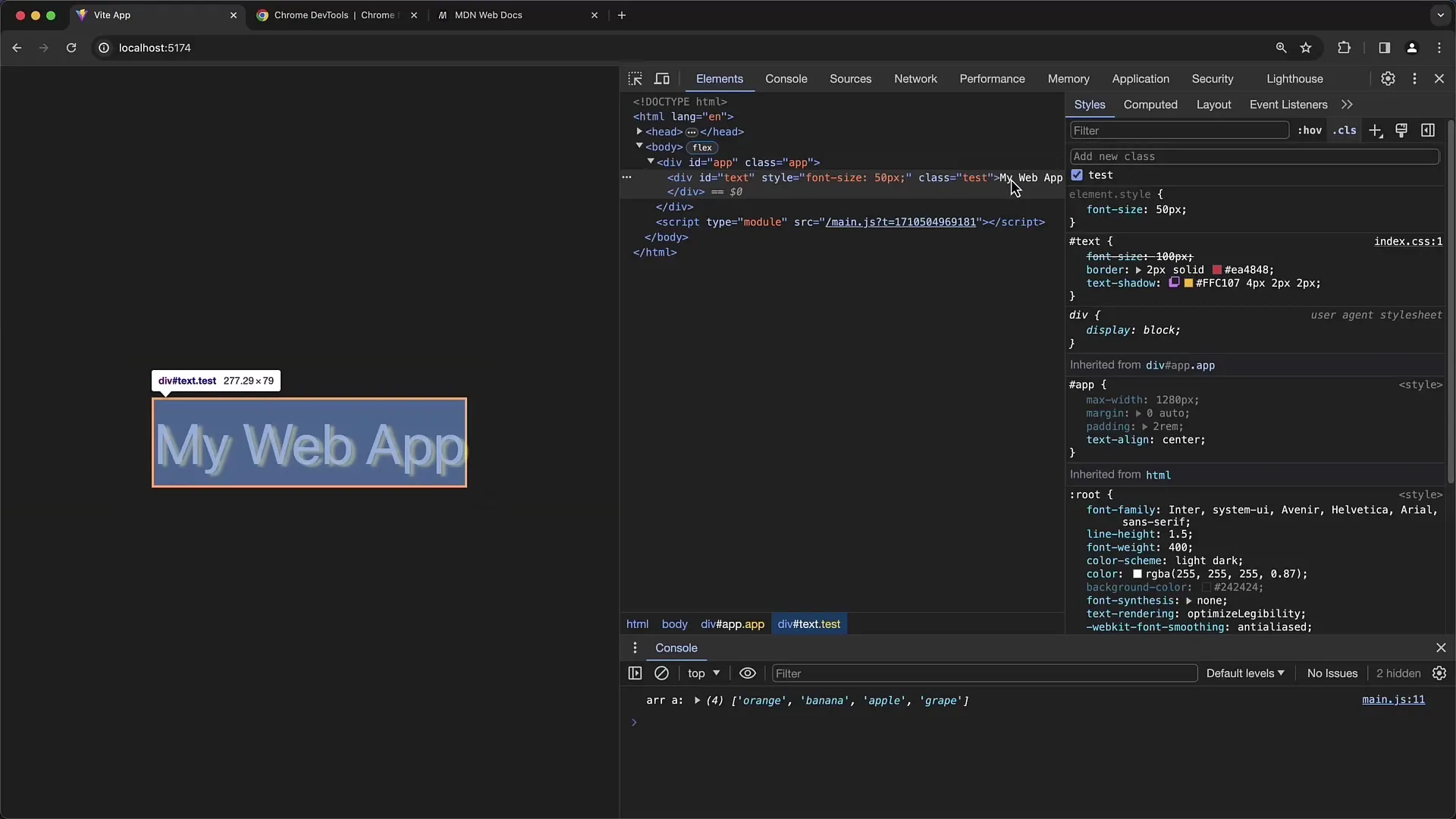
11. Lagre endringene
Når du har gjort endringer, kan du kopiere dem og lime dem inn i redigeringsprogrammet ditt for å oppdatere de tilhørende CSS-filene permanent. Kopieringen utføres enkelt ved å bruke kontrolltasten (Ctrl+C eller Cmd+C på Mac).
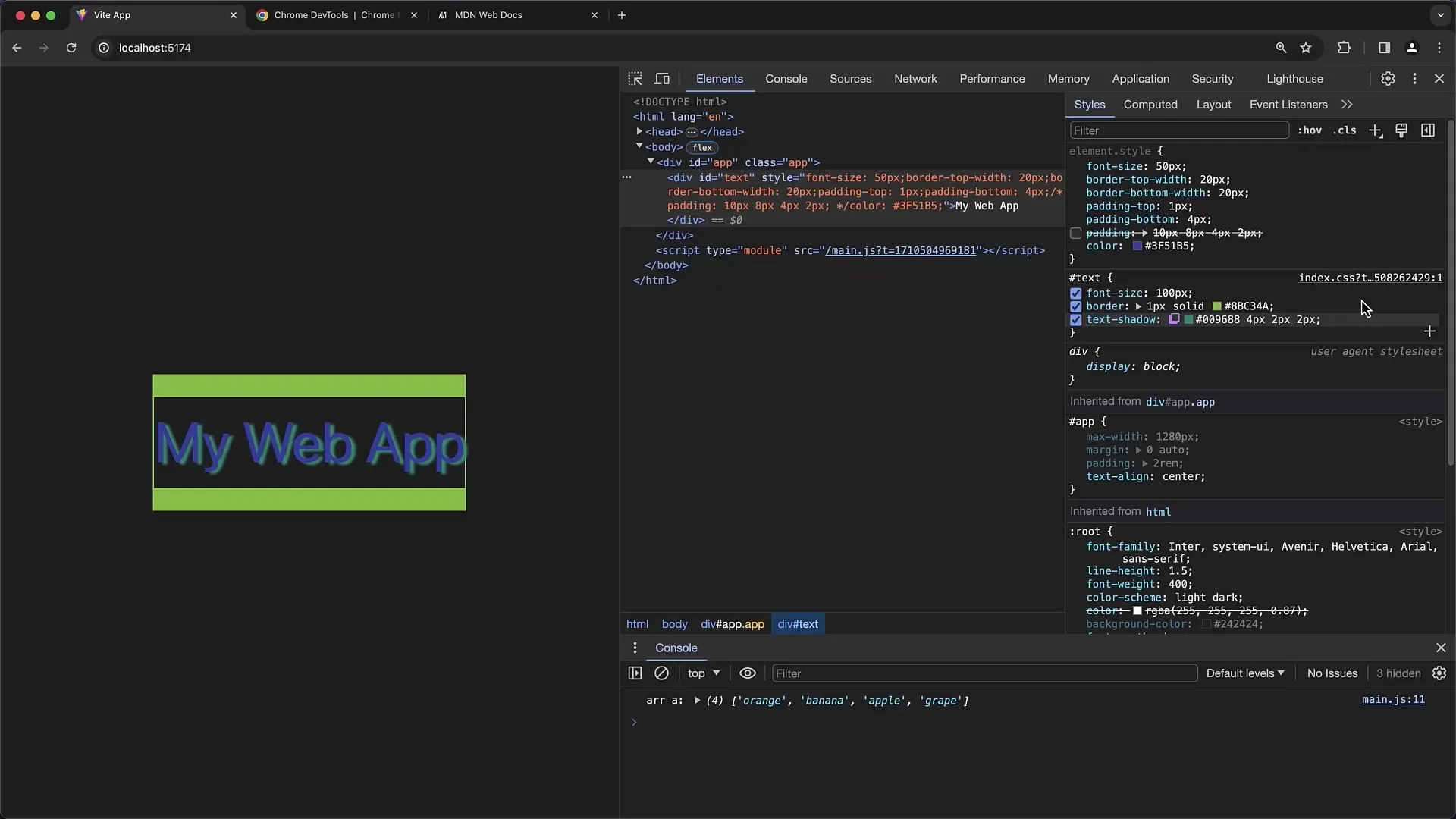
12. Unngå vanlige feil
Pass på at du angir px, %, eller andre enheter riktig når du skriver inn verdier i feltene. Ellers kan uventede layoutproblemer oppstå.
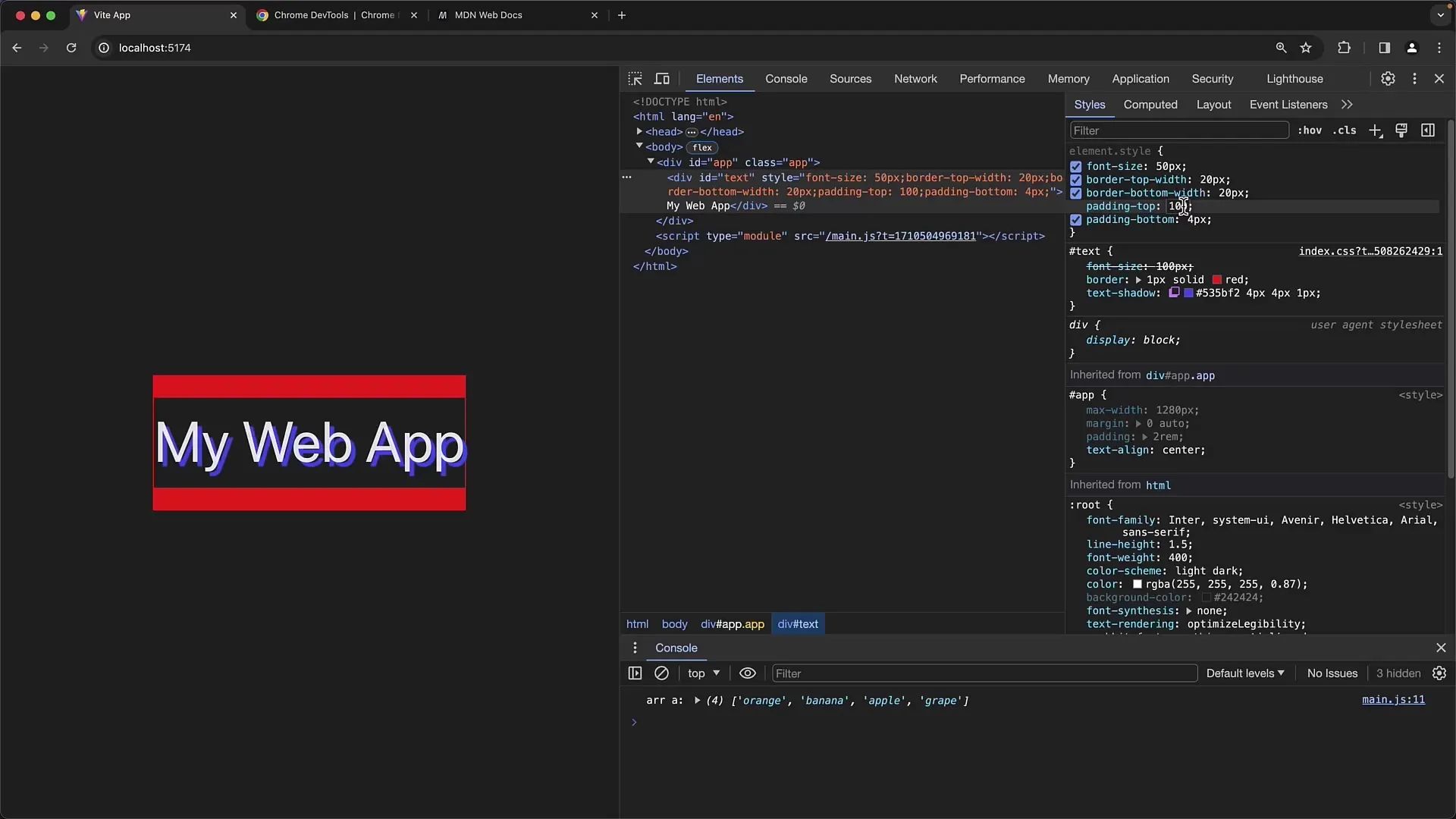
Oppsummering
I denne veiledningen har du lært de grunnleggende funksjonene ved Chrome-utviklertilleggene for live-redigering av CSS-stiler. Du vet nå hvordan du kan velge elementer, justere stilene deres direkte og lagre disse endringene. Disse verktøyene er avgjørende for webutvikling og design for å tilpasse nettsider i tråd med brukernes behov og ønsker.
Ofte stilte spørsmål
Hvordan kan jeg endre CSS-egenskapene til et nettsted?Du kan åpne Developer Tools i Chrome og velge ønsket element for å redigere CSS-egenskapene i "Styles"-fanen.
Hva er forskjellen mellom Margin og Padding?Marginen er avstanden rundt et element, mens Padding er avstanden mellom innholdet i et element og dets kant.
Kan jeg lagre endringer i Developer Tools?Ja, du kan kopiere endringene og lime dem inn i teksteditoren din for å oppdatere de faktiske CSS-filene.
Hva er en hover-effekt?En hover-effekt er en visuell endring av et element når musen svever over det. Du kan definere hover-regler i CSS.
Hvordan bruker jeg fargevelgeren i Developer Tools?Klikk på fargefeltet ved siden av farge-regelen i "Styles"-fanen for å åpne fargevelgeren og velge en farge.


